Jak korzystać z funkcji AVERAGEIF w programie Excel?
Co wiedzieć
- Składnia dla AVERAGEIFis: =ŚREDNIA.JEŻELI(zakres; kryteria; średni_zakres).
- Aby utworzyć, wybierz komórkę, przejdź do Formuły i wybierz Więcej funkcji > Statystyczny > ŚREDNIA JEŻELI.
- Następnie wprowadź Zasięg, Kryteria, oraz Średni zasięg w Funkcjonować okno dialogowe i wybierz Gotowe.
W tym artykule wyjaśniono, jak używać funkcji ŚREDNIA.JEŻELI w programie Excel. Instrukcje dotyczą programów Excel 2019, 2016, 2013, 2010 i Excel dla Microsoft 365.
Co to jest ŚREDNIA JEŻELI?
ten ŚREDNIA JEŻELI funkcja łączy w sobie JEŚLI funkcjonować oraz PRZECIĘTNY funkcjonować w Excelu; ta kombinacja pozwala znaleźć średnią lub średnią arytmetyczną tych wartości w wybranym zasięg danych spełniających określone kryteria.
ten JEŚLI część funkcjonować określa, jakie dane spełniają określone kryteria, natomiast PRZECIĘTNY część oblicza średnią lub średnią. Często, ŚREDNIA JEŻELI używa wydziwianie danych o nazwie dokumentacja, w którym powiązane są wszystkie dane w każdym wierszu.
ŚREDNIA JEŻELI Składnia funkcji
W Excelu funkcja składnia odnosi się do układu funkcji i zawiera nazwę funkcji, nawiasy kwadratowe oraz argumenty.
Składnia dla ŚREDNIA JEŻELI jest:
=ŚREDNIA.JEŻELI(zakres; kryteria; średni_zakres)
Argumenty funkcji mówią, jaki warunek testować i zakres dane do średniej, gdy spełnia ten warunek.
- Zasięg (wymagane) to grupa komórek, w której funkcja będzie szukać określonych kryteriów.
- Kryteria (wymagane) to wartość porównywana z danymi w Zasięg. Możesz wprowadzić rzeczywiste dane lub odwołanie do komórki dla tego argumentu.
- Zakres średni (opcjonalnie): Funkcja uśrednia dane w tym zakresie komórek, gdy znajdzie dopasowania między Zasięg oraz Kryteria argumenty. Jeśli pominiesz Średni zasięg argument, funkcja zamiast tego uśrednia dane dopasowane w Zasięg argument.
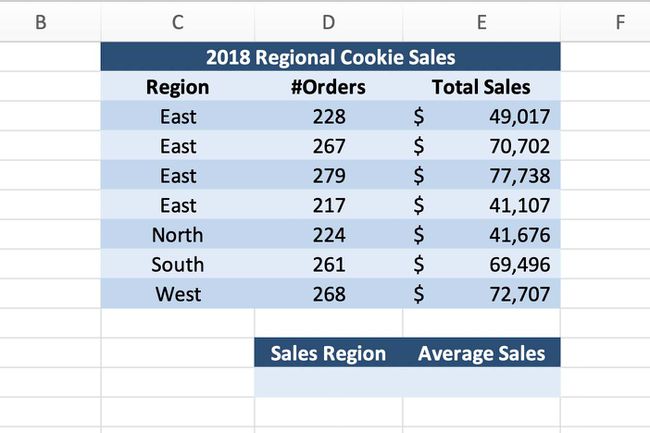
W tym przykładzie ŚREDNIA JEŻELI funkcja szuka średniej rocznej sprzedaży dla wschodniego regionu sprzedaży. Formuła będzie zawierać:
- A Zasięg komórek C3 do C9, który zawiera nazwy regionów.
- ten Kryteria jest komórkaD12 (Wschód).
- jakiś Średni zasięg z komórki E3 do E9, który zawiera średnią sprzedaż przez każdego pracownika.
Więc jeśli dane w zakresie C3:C12 równa się wschód, to całkowita sprzedaż za to nagrywać są uśredniane przez funkcję.
Wchodzenie do funkcji ŚREDNIA JEŻELI
Chociaż możliwe jest wpisanie ŚREDNIA JEŻELI funkcjonować w komórce, wiele osób uważa, że łatwiej jest z nich korzystać Okno dialogowe funkcji dodać funkcję do arkusz roboczy.
Zacznij od wprowadzenia podanych przykładowych danych do komórkiC1 do E11 pustego arkusza programu Excel, jak widać na powyższym obrazku.
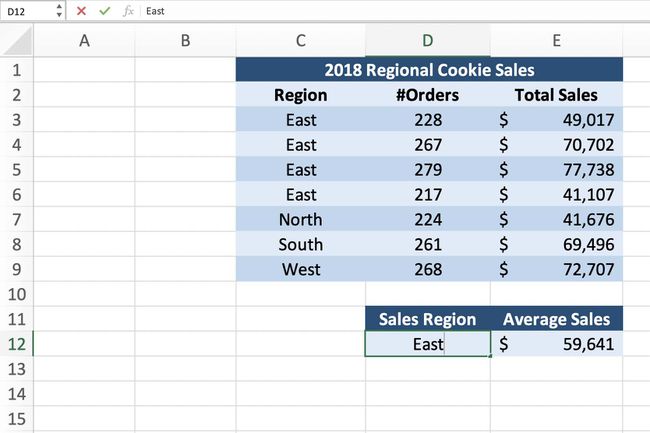
w Komórka D12, pod Region sprzedaży, rodzaj wschód.
Te instrukcje nie obejmują kroków formatowania arkusza. Twój arkusz będzie wyglądał inaczej niż na pokazanym przykładzie, ale PRZECIĘTNYJEŚLI funkcja daje te same wyniki.
Kliknij komórka E12 żeby to było aktywna komórka, czyli gdzie ŚREDNIA JEŻELI funkcja przejdzie.
-
Kliknij na Zakładka Formuły z wstążka.

Wybierać Więcej funkcji > Statystyczny ze wstążki, aby otworzyć menu rozwijane funkcji.
-
Kliknij ŚREDNIA JEŻELI na liście, aby otworzyć Okno dialogowe funkcji. Dane, które trafiają do trzech pustych wierszy w Okno dialogowe funkcji stanowi argumenty ŚREDNIA JEŻELI funkcjonować.
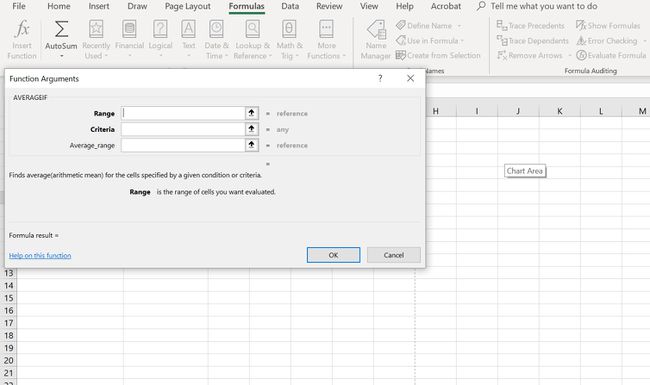
Kliknij Zasięg linia.
Atrakcja komórkiC3 do C9 w arkuszu, aby wprowadzić te odwołania do komórek jako zakres do przeszukania przez funkcję.
Kliknij na Kryteria linia.
Kliknij komórkaD12 aby wprowadzić to odwołanie do komórki — funkcja przeszuka zakres wybrany w poprzednim kroku pod kątem danych spełniających to kryterium. Chociaż możesz wprowadzić rzeczywiste dane – takie jak słowo wschód – dla tego argumentu zwykle wygodniej jest dodać dane do komórki w arkuszu, a następnie wprowadzić odwołanie do komórki w oknie dialogowym.
Kliknij na Średni zasięg linia.
Atrakcja komórki E3 do E9 w arkuszu kalkulacyjnym. Jeśli kryteria określone w poprzednim kroku pasują do jakichkolwiek danych z pierwszego zakresu (C3 do C9), funkcja uśrednia dane w odpowiednich komórkach w tym drugim zakresie komórek.
Kliknij Gotowe aby zakończyć ŚREDNIA JEŻELI funkcjonować.
Odpowiedź $59,641 powinien pojawić się w komórkaE12.
Po kliknięciu komórkaE12, pełna funkcja pojawia się w pasek formuły nad arkuszem.
= ŚREDNIA.JEŻELI(C3:C9;D12;E3:E9)
Użycie odwołania do komórki dla Argumentu kryteriów ułatwia znalezienie potrzebnych zmian kryteriów. W tym przykładzie możesz zmienić zawartość komórki D12 z wschód do północ lub zachód. Funkcja automatycznie zaktualizuje i wyświetli nowy wynik.
